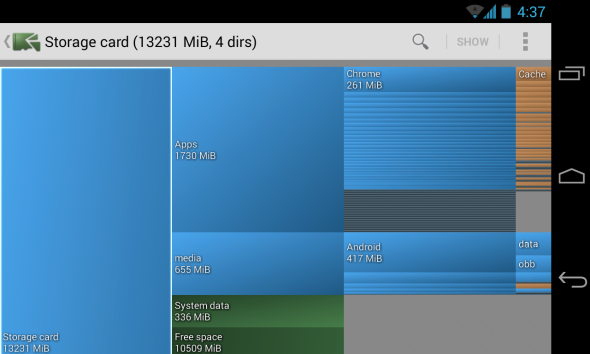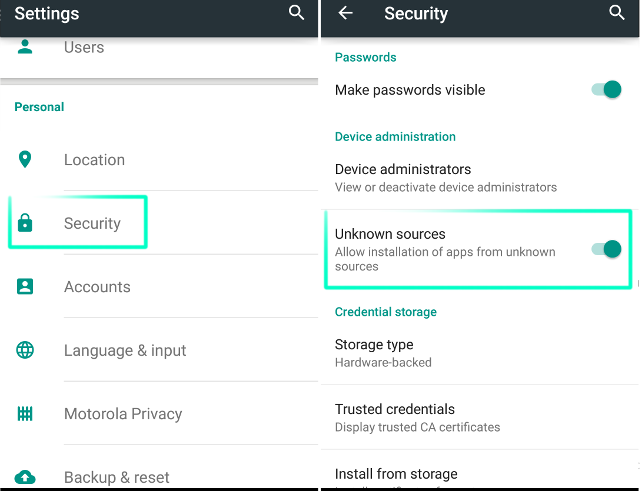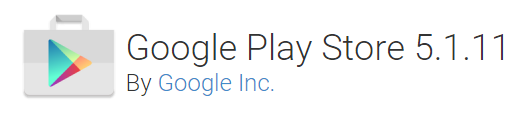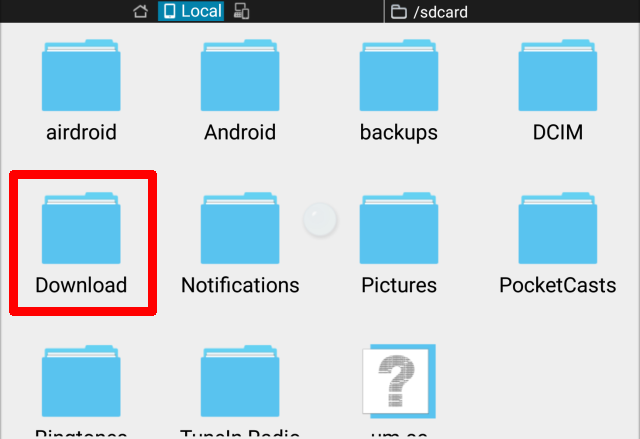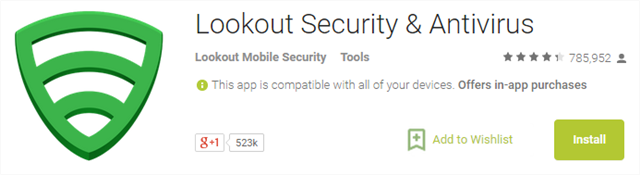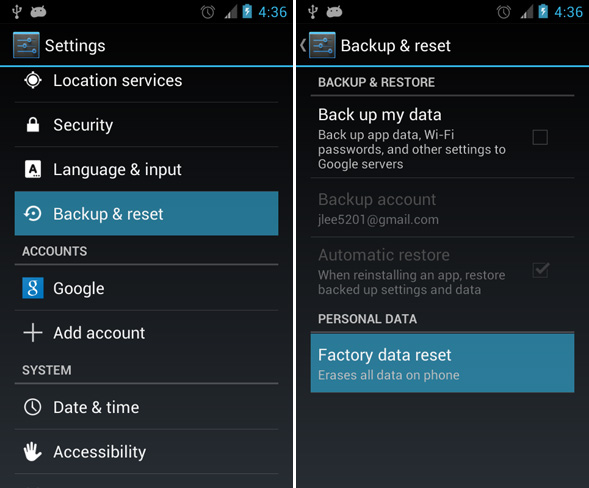با سیستمعامل اندروید به مشکل برخوردهاید؟ درست است که اندروید اطمینان، ثبات و حفاظت فوقالعادهای در برابر بدافزارها ارائه میدهد اما بالاخره گاهی به مشکلاتی بر میخورید.
خوشبختانه کاربران میتوانند 99 درصد اشکالات را با چند ترفند ساده درست کنند. این مطلب چکیدهای از رایجترین مشکلاتی است که با آنها برخورد کرده یا دیدهایم گزارش بشوند، به علاوه چگونگی حل آنها.
فهرست موضوعات مقاله
1- کرش کردن گوگل پلی استور
اگر گوگل پلی بعد از باز شدن کرش میکند، احتمالا کش آن (حافظه پنهان) خراب است. اکثر اوقات، یک پاکسازی ساده کش مشکل را حل میکند. اکثر نسخههای اندروید عموماً دستورالعمل مشابهی دارند. این مسیر را دنبال کنید:
- Settings (تنظیمات)
- Apps (برنامهها)
- صفحه را به راست بکشید تا به سربرگ all بروید.
- Google Play Store را پیدا کرده و دادهها و کش آن را پاک کنید.
- گوشی را ریاستارت کنید.
اگر این راه شکست خورد، احتمالا خوب باشد دادهها و/یا کش سرویسهای زیر را هم پاک کنید:
- Google Play Services
- Google Services Framework
یادتان باشد بعد از انجام پاکسازیها گوشی را ریاستارت کنید.
2- فضای ناکافی در گوشی
سیستمعامل اندروید فضای حافظهی ثابتی را برای برنامهها اختصاص میدهد . کاربران امکان افزایش آن را ندارند. در نتیجه ممکن است حتی وقتی که گوشیتان یک عالمه ظرفیت حافظه خالی نمایش میدهد هم به این مشکل برخورد کنید.
راحتترین راه آزاد کردن حافظه، شروع به حذف نصب برنامههاست. البته اگر از برنامههای موسیقی مثل اسپاتیفای استفاده میکنید احتمالا قادر نباشید جای ذخیرهشدن فایلهای آن را پیدا کنید. سریعترین راه برای آزاد کردن فضا استفاده از برنامهای مثل CCleaner است. اگر میخواهید ارائهای تصویری داشته باشید از این که حافظهتان کجاها مصرف میشود، DiskUsage را امتحان کنید. این برنامه به صورت بصری موقعیتها و اندازههای فایلهایتان را نشان میدهد.
3- گوگل پلی استور برنامهها را دانلود نمیکند
گاهی اوقات گوگل پلی اپلیکیشنها را نصب نمیکند. دو نوع راه حل محبوب وجود دارد. اولی این است که حافظه پنهان (کش) گوگل پلی را پاک کنید و دومی هم پاک کردن تاریخچه گوگل پلی است.
پاک کردن حافظه پنهان گوگل پلی
طبق تجربه ما، بهترین راه حل پاک کردن حافظه پنهان گوگل پلی است. به این مسیر بروید:
- Settings (تنظیمات)
- Apps (برنامهها)
- صفحه را به راست بکشید تا به سربرگ all بروید.
- Google Play Store را پیدا کرده و دادهها و کش آن را پاک کنید.
- گوشی را ریاستارت کنید.
پاک کردن تاریخچه گوگل پلی
در مورد این راه حل مطمئن نیستیم. البته آنهایی که فوقالعاده مستأصل شدهاند، این روش را یک امتحانی بکنند. نحوه انجام:
- گوگل پلی استور را باز کنید.
- به Settings بروید.
- Clear History را انتخاب کنید.
4- نحوه نصب دوباره گوگل پلی استور
گوگل پلی استور را بدون دسترسی روتشده (دسترسی روت در سیستمعامل اندروید چیست؟) نمیتوان حذف کرد. اکثر کاربرانی که گمان میکنند گوگل پلی را حذف کردهاند در واقع فقط غیرفعالاش کردهاند. برای فعالسازی دوباره آن به این مسیر بروید:
- Settings (تنظیمات)
- Apps (برنامهها)
- صفحه را به راست بکشید تا به سربرگ disabled بروید.
- بعد Google Play Store را پیدا کنید. میتوانید با زدن روی آیکونی که نوشته «reenable» دوباره آن را فعال کنید.
5- نحوه نصب گوگل پلی
بعضی تبلتها و گوشیهای هوشمند صادرشده گوگل پلی استور ندارند. کاربران باید از منابع شخص ثالث یک فایل APK پیدا کرده و بعد به صورت دستی نصباش کنند. قبل از شروع، باید دسترسی منابع شخص ثالث را فعال کنید. بدین منظور به این مسیر بروید:
- Settings (تنظیمات)
- Apps (برنامهها)
- بعد تیک خانه «unknown sources» را بزنید.
وقتی تیک را زدید، میتوانید پلی استور را نصب کنید. این هم لینک یک فایل APK خوب از پلی استور:
6- نصب نسخههای قدیمیتر گوگل پلی استور
گاهی اوقات جدیدترین نسخه گوگل پلی روی دستگاه کسی کار نمیکند. در این موارد، میتوانید نصب یک نسخه قدیمیتر را امتحان کنید. این هم لینک یک پست از سایت APK Mirror که حاوی لینکهای دانلود تمام نسخههای مهم گوگل پلی است.
7- نحوه آزاد کردن مموری در دستگاههای اندروید
با گفتن مموری، احتمالا منظورتان رم RAM است. سیستمعامل اندروید با کمترین تعداد برنامههای نصبشده بهترین عملکرد را ارائه میدهد. به این خاطر که بعضی برنامهها دوست دارند حتی وقتی که اصلا از آنها استفاده نمیکنید هم در پسزمینه اجرا شوند. هر چه برنامههای بیشتری نصب باشند، احتمال این که بعضیهایشان در پسزمینه افسار پاره کنند بیشتر است. سادهترین راه حل حذف نصب تمام برنامههای غیر ضروری است.
استفاده از برنامههای کیلر (برنامهکشها) را به هیچ وجه توصیه نمیکنیم چرا که این برنامهها روی عملکرد بعضی از برنامهها تأثیر منفی میگذارند.
8- متوقف شدن رابط کاربری سیستم
بعضیوقتها ممکن است رابط کاربری سیستم (System User Interface) یا UI از کار بایستد. اگر ریاستارت کردن گوشی مشکل را حل نکرد، پیشنهاد میکنیم کش یا حافظه پنهان System UI را پاک کنید. برای پاک کردن کش به این مسیر بروید:
- Settings (تنظیمات)
- Apps (برنامهها)
- صفحه را به چپ بکشید تا به سربرگ All بروید و System UI را انتخاب کنید.
- بعد کش را پاک کرده و دستگاه را ریاستارت کنید.
9- از کار افتادن دانلودها
گاهی اوقات دانلودها ناموفقاند. اندروید یک برنامه مدیریت دانلود مخصوص دارد و کش این برنامه ممکن است خراب شود. در این مورد، کافیست کش را پاک کنید.
برای پاک کردن کش به این مسیر بروید:
- Settings (تنظیمات)
- Apps (برنامهها)
- صفحه را برای رفتن به سربرگ All به راست کشیده و Download Manager را انتخاب کنید.
- سپس کش را پاک کرده و دستگاه را ریاستارت کنید.
10- پیدا نشدن فایلهای دانلودشده
سیستمعامل اندروید به صورت پیشفرض فایلهای دانلودشدهاش را در پوشهای به نام «Download» ذخیره میکند. برای پیدا کردن دایرکتوری Download، ابتدا یک برنامه مدیریت فایل مثل ES File Explorer نصب کنید. وقتی نصب کردید، به مسیر sdcard>Download بروید و بعد باید فهرست کاملی از فایلهای دانلودشده ببینید.
11- پخش نشدن فیلمهای دانلودشده
VLC PLayer یا MX Player را امتحان کنید. این برنامهها تقریباً برای هر فایلی که تصورش را بکنید کارسازاند. گاهی اوقات فیلمها فرمت خاصی دارند که پخش نمیشود. برای این مشکل راه حل خاصی وجود ندارد، مگر اینکه پخشکننده ویدیوهای دارای آن فرمت خاص را نصب کنید؛ که MX Player واقعاً یکی از همین پخشکنندههاست.
12- نصب بدافزار!
هیچوقت یک برنامه یا بازی کرکشده را نصب نکنید؛ احتمال زیاد بدافزار در خود داشته باشد. اما اگر دیگر کار از کار گذشته، خیلی ساده برنامه متهم را حذف نصب کنید.
از بین سه اسکنر بدافزاری که بررسی کردیم، موردی که دوست داشتیم Lookout است. رایگان و سبک است و تعداد فراوانی از اپلیکیشنهای مخرب را شناسایی و دستگیر میکند.
13- از کار افتادن اینترنت
بزرگترین علت از کار افتادن اینترنت موبایل: تنظیمات APN که به اشتباه پیکربندی شدهاند. اگر از کارتهای پیشپرداخت یا MVNO (اپراتور شبکه مجازی اینترنت) برای تهیه اینترنت استفاده میکنید، احتمال این که برای دریافت اینترنت همراه نیاز به راهاندازی یک APN داشته باشید، وجود دارد. اگر این تنظیمات درست پیرکبندی نشده باشند، باید به صورت دستی تنظیمشان کنید.
14- عدم اتصال به شبکه وایفای
احتمالا مشکل از روترتان است. درباره مشکل هایی که شبکههای وایفای برای کاربران به وجود میآورند میتوان کتابها نوشت؛ اما اغلب اوقات بهترین راه حل ریاستارت کردن روتر و گوشی است.
15- نحوه شکستن پسورد گوشی
اگر پسوردی روی گوشی گذاشتهاید و آن را فراموش کردهاید، باید از طریق بوتلودر دستگاه آن را فکتوری ریست کنید. بوتلودر محیطی پیش از روشن شدن دستگاه است که امکان بازیابی سیستمعامل را فراهم میکند. راههایی برای شکستن پسوردهای اندروید وجود دارد اما رویشان حساب باز نکنید.
ابتدا باید وارد بوتلودر شوید. روش این کار بین مدلهای متفاوت گوشیها فرق دارد. برای اکثر مدلها میتوانید با خاموش کردن کامل دستگاه به بوتلودر دسترسی پیدا کنید. بعد از خاموش کردن، دکمههای کاهش صدا و پاور را تا وقتی که گوشی بوت (روشن) شود نگه دارید. وقتی وارد بوتلودر شدید، میتوانید دستگاه را فکتوری ریست کنید.
هشدار: اگر رام گوشیتان سفارشی است، این کار را نکنید چرا که ممکن است باعث غیر قابل بوت شدن دستگاه شود.
16- گوشی موقع روشن شدن کرش میکند
اگر گوشیتان دیگر بوت نمیشود، میتوانید وارد حالتی به نام «حالت ایمن» (Safe mode) شوید؛ قبلاً موضوع حالت ایمن سیستمعامل اندروید را در این مقاله پوشش دادهایم. حالت ایمن به کاربران امکان میدهد تمام برنامههای راهانداز که ممکن است باعث کرش شدن گوشی شوند را غیرفعال کنند. وقتی گوشی را به حالت ایمن بوت کردید، بعد میتوانید برنامهی کجرفتار را حذف کنید.
به خاطر داشته باشید که با وجودی که کرش کردن گهگاه برنامهها اجتنابناپذیر است اما کرش کردن مکرر آنها میتواند نشانه این باشد که موقع عوض کردن گوشی رسیده است.
17- روشن نشدن گوشی
ابتدا درآوردن باطری را امتحان کنید. اگر نمیتوان باطری را جدا کرد، دکمه پاور را 15 ثانیه نگه دارید. اگر موفق نبود، دستگاه را به پلاک برق وصل کرده و دکمه پاور را 15 ثانیه نگه دارید. اگر این هم موفق نبود، یا باید گوشی راه بدهید تعمیر کنند یا باید آن را پس بفرستید.
18- گوشی کارت microSD را نمیخواند
این اتفاق همیشه خدا میافتد. خودم ترجیح میدهم کارت SD را از داخل گوشی فرمت کنم. این کار انواع و اقسام مشکل هایی کارتهای حافظه را حل میکند؛ اگر هنوز امتحانش نکردهاید، ارزشش را دارد.
برای فرمت کارت microSD اندروید، به این مسیر بروید:
- Settings (تنظیمات)
- Storage (حافظه)
- صفحه را تا آخر پایین بکشید و «Format SD Card» را انتخاب کنید.
- سپس دوباره «Format SD card» را انتخاب کنید.
اگر این کار موفق نبود، باید کارت SD را با یک رمریدر یا کارتخوان به کامپیوتر وصل کنید.
اگر بعد از وصل کردن کارت به کامپیوتر فایلهایتان خوانده نشدند، به یک نرمافزار بازیابی داده نیاز خواهید داشت. ما استفاده از Data Recovery Wizard شرکت EaseUS را توصیه میکنیم. رایگان است و مؤثر.
19- گوشی به کامپیوتر وصل نمیشود
دو راه (قبلا سه تا بودند) برای این که گوشیهای اندروید به کامپیوتر وصل بشوند وجود دارد: Android Debug Bridge یا ADB و Media Transfer Protocol یا MTP. اولی به کاربران اجازه میدهد با سیستمعامل اندروید تعامل داشته باشند در حالی که MTP فقط اجازه دسترسی به دایرکتوریهای حافظه رسانهای که به طور خاص انتخاب شدهاند را میدهد. ADB همیشه بیشترین مشکل ها را درست میکند.
20- راه حل اتمی
اگر تمام موارد دیگر شکست خوردند، و حتی اینترنت را هم برای کمک جستوجو کردهاید، هنوز هم معادل اندرویدی بمب هستهای وجود دارد: فکتوری ریست. برای انجام فکتوری ریست به این مسیر بروید:
- Settings (تنظیمات)
- Backup & reset (پشتیبانگیری و راهاندازی دوباره)
- سپس از انتهای صفحه reset را انتخاب کنید.